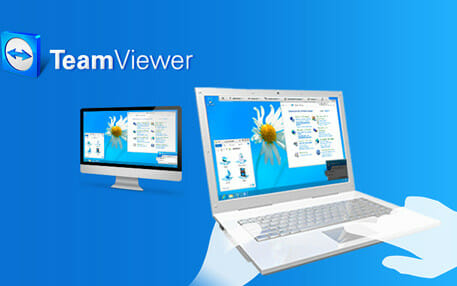TeamViewer günümüzde en çok kullanılan uzak masaüstü bağlantısı programlarından biridir. Fakat kullanıcılar kimi zaman bu uygulamanın tüm özelliklerini bütün verimiyle kullanamıyorlar.
TeamViewer‘la aynı anda bir ya da birden fazla bilgisayara bağlanma imkânı vardır ve böylece çok sayıda PC’nin uzaktan kontrol edilmesi mümkündür. Burada yapılacak olan faktör ise ilk bağlantı kurma işlemi tamamlandıktan sonra üst bölüm de yer alan “+” işaretine tıklanır ve yeni bir sekme açarak yeni bir ID numarası ve şifre girmek.
Teamviewer’da kullanılan uzaktaki bilgisayarın ekran görüntüsü video olarak kaydedilebilmektedir. “Ekstralar” menüsü, sonra Oturum kaydı seçeneği ve sonra Başlangıç seçeneği kullanılarak bu yapılabilir.
Kimi zaman uzaktaki bilgisayarı kontrol etmek değil dosya transferi yapmak da gerekir. Bunun için bağlantı penceresinin üstündeki “Dosya aktarımı” menüsü yardımcı olur.
Yüksek görüntü kalitesi fakat yavaş internet bağlantısına sahip kullanıcıları, kötü bir uzak masaüstü bağlantısı yaşarlar. Bu işlemi önlemek için ise bağlantının ardından üst menü de yer alan “Görünüm” seçeneğinin altındaki “Kalite” kısmı kullanılabilir ve daha düşük görüntü kalitesine rağmen daha hızlı bir bağlantı sağlanabilir.
TeamViewer nasıl kullanılır sorusuna cevaben TeamViewer bağlantısı kurulduğunda, karşı taraftaki kişi de aynı anda bilgisayar başındaysa sohbet ederek derdini anlatabilir. Bağlantı sırasında masaüstünün sağ üst tarafında çıkan sohbet penceresi bu amaçla kullanılır.
Programa e-posta adresiyle giriş yapılırsa bir arkadaş listesi ana ekranda belirir. Buraya sık bağlanılan bilgisayarlar eklenirse daha sonra hemen bağlantı kurulabilir. Bunun için bağlanmak istenen bilgisayarın adına sağ tıklanır ve ekran görüntüsünde işaretli olan seçeneklerden biri kullanılır.
Standart TeamViewer bağlantısında her seferinde ID’e yeni bir şifre oluşturmak gerekir. Fakat bilgisayarın erişim ayarı aktif hale getirilirse sabit bir bilgisayar adı ve aynı bir şifre ile daha hızlı uzak masaüstü bağlantısı kurulacaktır. Bunun için program ana menüsündeki Bağlantı seçeneği tıklanır, sonra Gözetimsiz erişim ayarı seçeneğine tıklanmalıdır.
Burada görünen yeni ekranda bilgisayar adı ve şifre bölümleri doldurulur ve Son butonuna tıklanırsa tüm erişim ayarları tamamlanmış olur.
Kullanıcıların çoğu Teamviewer kullanma seçenekleri menüsünü aktif olarak kullanamamakta fakat bu menüde birçok farklı özelleştirme seçeneği bulunmaktadır. Ana ekrandaki Ekstralar butonuna basılır ve sonra seçeneklere gidilir. Seçenekler ekranında birçok kullanım özelliği bulunur. Buradaki seçimler kullanıcının ihtiyaçlarına göre düzenlenerek daha iyi bir uzak masaüstü bağlantısı kurulabilir.